Содержание
- 1 Как подключить Xiaomi Mi Band 4 к телефону — Android или iPhone?
- 2 Как включить трекер Mi Band 4?
- 3 Как зарядить Mi Band 4?
- 4 Прошивка браслета Xiaomi Mi Band 4 через приложение с телефона
- 5 Как настроить браслет Xiaomi Mi Band 4?
- 6 Настройки уведомлений на фитнес браслете Xiaomi Mi Band 4 — вызовы и напоминания
- 7 Будильник на Mi Band 4
- 8 Уведомления на трекере Xiaomi Mi Band 4
- 9 Блокировка экрана и пароль
- 10 Управление музыкой на главном экране Mi Band 4
- 11 Как выполнить сброс браслета Xiaomi Mi Band 4?
- 12 Настройка смарт часов
- 13 Начало работы со смарт вотч
- 14 Проблема с сетевым оборудованием
- 15 Итог
- 16 Циферблаты Mi Band 4
- 17 Mi Fit
- 18 Notify & Fitness for Mi Band
- 19 Navigator for Mi Band
- 20 Mi Bandage
- 21 Fit Notifications
- 22 Huawei Health
- 23 GPS Tools
- 24 Strava
- 25 Заключение
Содержание
Как подключить Xiaomi Mi Band 4 к телефону — Android или iPhone?
Начнем с подключения умных часов к телефону. После зарядки и включения на экране Xiaomi Mi Band 4 будут отображаться две разных иконки с какими-то иероглифами.
Но это не беда. Главное, что нам нужно — это установленное на ваш смартфон приложение Mi Fit. Подробно про его установку и работу я рассказывал в статье про Mi Band 2. Единственное, что хочу отметить здесь, это то, что при регистрации или входе а аккаунт нужно было в нем выбрать в нем регион “Россия». И соответственно, весь интерфейс приложения должен быть на русском языке.
Если вы этого не сделали изначально, то нужно полностью удалить приложение, установить заново и войти в свой аккаунт с выбором русского языка
Далее включаем модуль Bluetooth на смартфоне и с главного экрана приложения нажимаем на ссылку «Добавить устройство»
И выбираем «Браслет»
Здесь телефон начнет поиск умного браслета. Как только оди друг друга увидят, на трекере сработает виброотклик, а на экране появится просьба подтвердить подключение — пока еще на китайском, разумеется. Мы жмем на галочку на экране.
Далее возвращаемся к приложению Mi Fit и разрешаем доступ браслету к нашей геопозиции
Как включить трекер Mi Band 4?
Для первого включения фитнес браслета Mi Band 4 необходимо поставить его на зарядку. После чего он сам автоматически включится и перейдет в режим поиска смартфона для подключения.
Как зарядить Mi Band 4?
Для зарядки часов необходимо плотно зафиксировать Xiaomi Mi Band 4 в зарядном устройстве, которое было в комплекте с браслетом. После чего подключить его к USB порту компьютера или обычного адаптера питания от телефона. Зарядка фитнес трекера начнется автоматически.
Прошивка браслета Xiaomi Mi Band 4 через приложение с телефона
Сразу после этого начнется обновление ПО фитнес трекера Xiaomi Mi Band 4, а говоря по-русски, прошивка. На дисплее браслета при этом появится иконка загрузки файла.
В этот момент ни в коем случае нельзя отключать Bluetooth на телефоне или каким-либо другим образом обрывать связь между ним и трекером.
После скачивания программного обеспечения начнется загрузка кириллических шрифтов
После чего — «обновление ресурсов». Не знаю, что здесь имеется в виду, но текст на экране браслета при этом уже отображается на русском языке
После завершения процесса перед нами появится главный экран Xiaomi Mi Band 4 с текстами меню на русском языке
Теперь можно перейти к процессу настройки браслета и даже поменять его циферблат на более интересный.
Как настроить браслет Xiaomi Mi Band 4?
Я думаю, нет смысла рассказывать, как настроить само приложение Mi Fit и выставить свой возраст, вес и рост для корректного подсчета расстояния и калорий. Об этом очень подробно было рассказано в руководстве к Mi Band второго поколения. Приступим сразу к основному функционалу фитнес браслета.
Управлять большинством функций можно прямо с главного экрана браслета. В этом мы убедились в обзоре на Mi Band 4. Однако для детальной настройки отображения и режимов работы трекера необходимо выставить нужные параметры в мобильном приложении Mi Fit.
Чтобы попасть в нем в настройки смарт часов, нужно открыть меню «Профиль» и выбрать раздел «Фитнес-браслет Mi Smart Band 4».
Пройдемся по главным конфигурациям, влияющим на его работу. Поскольку они находятся на второй части данной страницы, пролистаем экран вниз.
Найти браслет
По своей задумке очень удобная функция, если вдруг вы потеряли свои умные часы. При нажатии на этот пункт браслет завибрирует. Однако динамика в нем нет, а сила вибрации настолько мала, что слышно будет только при нахождении в непосредственной близости от него. Так что практичность ее применения под вопросом.
Обнаружение
Здесь можно включить режим постоянного поиска новых устройств для подключения. Если вы уже один раз подключили браслет к своему смартфону и не хотите использовать ни с каким другим, то нужно оставить данный пункт выключенным для сохранения заряда батареи.
Расположение браслета
Выбор руки, на которой будет носиться фитнес трекер. Требуется для более корректного подсчета данных о физической активности
Поднимите запястье для просмотра информации
Удобная функция, при включении которой экран будет загораться сразу, как только вы поднимите запястье. Так можно без лишних касаний и разблокировки быстро посмотреть основную информацию — время, шаги, дату.
Измерение пульса — как померить давление на Mi Band 4?
Настройка автоматизации замеров вашего пульса. Тут можно выставить постоянный автоматический замер через определенный промежуток времени или контроль во время сна.
При активации любого из режимов нас предупредят о повышенном расходе энергии аккумулятора
Также для настройки доступны частота произведения измерений. Можно включить даже интеллектуальное обнаружение повышения активности, при котором замер будет производиться чаще обычного.
Здесь же выставляется автоматическое предупреждение и превышении допустимого порога пульса.
Ночной режим
В темное время суток дисплей будет менее ярким, чем в дневное. Имеется автоматическая установка «Включить после захода солнца».
Настройки отображения
Выбор тех разделов главного меню, которые будут появляться на экране часов:
- Циферблат — закреплено и не меняется. О том, как сменить тему циферблата читайте отдельно.
- Состояние — сводная информация о дневной активности и сне
- Тренировка — меню фиксации выполнения тех или иных упражнений
- Погода — прогноз на ближайшие дни в выбранном городе
- Уведомления — оповещения о входящих звонках и сообщениях
- Подробнее — дополнительные рубрики меню
- Пульс — ручной запуск замера
Например, если не пользуетесь тренировками или пульсом, то можно эти функции спрятать.
Настройки погоды
Из меню самого браслета мы можем только лишь посмотреть информацию о прогнозе погоды на ближайшие 4 дня.
Здесь же доступны:
Ваше мнение — WiFi вреден?Да23.8%Нет76.2%Проголосовало: 7906
- Выбор города — по умолчанию берется из геопозиции смартфона
- Единицы измерения температуры
- Оповещение о смене прогноза
Проверить обновления
Тут можно вручную сделать запрос на получение новой версии ПО браслета. Хотя мне этого ни разу делать не пришлось, так как при каждой синхронизации выполняется автоматический запрос на обновление
Настройки уведомлений на фитнес браслете Xiaomi Mi Band 4 — вызовы и напоминания
Теперь вернемся к верхней части меню настроек браслета Xiaomi Mi Band 4. В ней мы можем сконфигурировать отображение на экране телефонных звонков, уведомлений и напоминаний. Чтобы открыть полный список нужно нажать на ссылку «Подробнее»
Входящий вызов
Для входящих телефонных вызовов существует сразу несколько настроек. Во-первых, можно задать свой собственный рисунок виброотлика, чтобы отличать звонок от других оповещений
Также имеется возможность отображать на экране информацию об абоненте, которая берется из контактной книги из памяти смартфона. Однако вот функционал продуман не до конца, так как кнопками на экране можно только лишь отклонить звонок или выключить вибрацию.
И еще один пункт — это задержка в срабатывании вибрации на браслете. Это удобно, чтобы если телефон лежит рядом, то фитнес трекер лишний раз не дрожал и не расходовал энергию.
События
Напоминалка о важных событиях, которые нельзя пропустить.
При добавлении заметки есть ограничение по количеству символов в 14 штук.
Можно также задать периодичность срабатывания напоминания — один раз, каждый день, месяц и т.д.
Будильник на Mi Band 4
В будильнике Xiaomi Mi Band 4 на экране браслета можно только включить или выключить один из заданных.
А вот в приложении позволяется их добавлять и создавать сразу несколько часов для срабатывания.
Интерфейс добавления нового схож с «Событиями».
Уведомления на трекере Xiaomi Mi Band 4
Тут производится выбор тех приложений, уведомления от которых будут приходить на дисплей браслета. Приятно, что тут есть как международные, так и привычные нам отечественные сервисы — WhatsApp, Skype, Instagram, Youtube, ВК, Telegram и т.д.
Напоминание о разминке
Известно что долгая работа за компьютером отрицательно сказывается на здоровье. В этом разделе включается напоминалка о том, что надо встать и размяться. Еcть возможность задать время для ее срабатывания или наоборот отключения.
Входящие SMS
Отдельным пунктом вынесли активацию приема СМС-ок.
Тут также можно выбрать тип вибрации и отображение сведений о контакте.
Электронная почта
Еще одно средство связи. Информация о входящих электронных письмам берется из стандартного встроенного мессенджера.
Уведомление о цели — шаги на Mi Band 4
В приложении Mi Fit мы может задать ежедневную цель для физической активности — шагов, расстояния и т.д. В данном разделе активируется уведомление о том, что установленная цель достигнута.
Блокировка экрана и пароль
Настройка блокировки экрана браслета скрывается в меню «Дополнительно» на самом браслете. Она служит для того, чтобы защититься от случайных нажатий во время носки. Для снятия защиты требуется провести по дисплею вверх.
Есть тут и еще одна интересная, но в нашем «мире» не слишком юзабельная функция — блокировка экрана со входом по паролю. Она явно создавалась для того, чтобы защитить персональные данные. Чтобы злоумышленник не имел возможности использовать сервис AliPay и NFC. Однако, поскольку у нас они не работают, от нее тольку мало. Даже больше проблем, так как каждый раз, когда через 5 секунд дисплей гаснет, приходится вводить пароль.
Для активации данного режима заходим в приложении Mi Fit в раздел «Лаборатория — Блокировка браслета»
И задаем пароль из четырех цифр. Примечательно, что выбрать можно только значения от 1 до 4.
Впоследствии его можно поменять или вовсе убрать. При этом просто отключить невозможно — в следующий раз придется назначать пароль снова.
Управление музыкой на главном экране Mi Band 4
Управление музыкой на телефоне с экрана умного браслета Xiaomi Mi Band 4 расположено в меню «Дополнительно»
Также оно вызывается свайпом с главного экрана в правую сторону. Из функций доступна регулировка громкости, пауза/воспроизведение и переключение на предыдущий или следующий трек.
Как выполнить сброс браслета Xiaomi Mi Band 4?
Сброс всех настроек Mi Band 4 к заводским можно двумя способами — с самого браслета или через приложение Mi Fit. В меню на одном из экранов имеется такой раздел как «Настройки», а в нем — пункт «Сброс».
На телефоне же достаточно зайти в «Профиль» и найти внизу страницы кнопку «Отключить»
Подробное обсуждение браслета и прошивок для него можно найти на форуме 4pda по ссылке.
Цены в интернете
АлександрОпытный пользователь WiFi сетей, компьютерной техники, систем видеонаблюдения, беспроводных гаджетов и прочей электроники. Выпускник образовательного центра при МГТУ им. Баумана в Москве. Автор видеокурса «Все секреты Wi-Fi»
Настройка умных часов Smart Watch – это легкий, но скрупулезный процесс. От должного выполнения всех указанных действий зависит правильность функционирования устройства. Статья детально описывает, как настроить смарт часы. Здесь также дана пошаговая инструкция решения непредвиденных проблем – как исправить ошибку «не в сети», почему часы не видят СИМ карту и др.
В этой статье: показать
Настройка смарт часов
Каждый пользователь способен настроить прибор и отрегулировать параметры самостоятельно. Процесс прост и в большинстве случаев не требует обращения к профессионалам. Рассмотрим детально как настроить часы.
Настройка состоит из 3 простых этапов:
- Подготовка к процессу
- Регистрация пользователя
- Настройка данных
Параметры разных моделей индивидуальны.
В зависимости от марки часов меняются некоторые условия настройки. Последовательность действий сохраняется. Касательно умных гаджетов из Китая, здесь все проще. Принцип для большинства образцов общий. Поговорим, как правильно настроить умные часы Smart Watch.
Настройка смарт часов начинается с подготовительного этапа. Здесь пользователь проверяет состояние устройства, аккумулятора, СИМ карты. Внезапно возникшие проблемы мешают работе прибора. Как решить их легко и быстро, описано ниже.
Как настроить аккумулятор
Как правильно начать работу аккумулятора:
- Проверьте его состояние – разряженные смарт вотч не включатся;
- По надобности зарядите – устройство требует 100-процентной зарядки;
- Прокачайте работу аккумулятора – трижды разрядите и зарядите смартчасы.
Каждая модель заряжается разным способом. Это привычное зарядное или блок питания, магнитная док-станция (крэдл), подставка (беспроводной способ). Если умные часы не заряжаются, проверьте состояние зарядного устройства. Возможно, оно сломано. Иногда проблема в контактах смарт вотч. Загляните в разъем, и убедитесь в их целостности.
Детали о настройке СИМ карты
После приобретения СИМ карту нужно:
- Активировать
- Снять блокировку (PIN код и др.)
- Пополнить баланс
Активируйте симку пополнением. Как проверить баланс указано на стартовом пакете. Это комбинация цифр, набрав которую пользователь отслеживает состояние счета.
Наличие 2G обязательно. Убедитесь, что карта поддерживает его. В противном случае часы не будут функционировать. Это условие обязательное.
Рекомендуем пакет в 1000Мб. Отдайте предпочтение операторам Мегафон, Билайн или МТС. Они не требуют специализированных настроек, в отличие от остальных. СИМ карты настраиваются стандартным способом. Симки других операторов требуют выполнения СМС-команд. Их настройка сложнее.
Начало работы со смарт вотч
После подготовительного этапа устройство готово к функционированию. Чтобы начать работу правильно, ознакомьтесь с информацией раздела. Поговорим, как вставить симку в аппарат.
Вставляем СИМ карту
Перед началом работы вставляем карту в устройство. Расположение слота зависит от конструкции модели. Обычно это боковая часть прибора, но у детских часов Baby Watch место для карты находится под батареей. Как правильно вставить СИМ в часы телефон, описано в инструкции.
Батарея детского изделия соединена проводами с корпусом. Изымайте ее осторожно, чтобы их не разорвать.
Если карточка не работает, переставьте ее на телефон и перепроверьте указанные выше детали подготовки. Случается, что карта не высвечивается. Если часы не видят СИМ, проверьте правильность ее положения в слоте.
Включаем прибор
Не пугайтесь, если дисплей не загорелся сию секунду. Для каждого устройства время включения индивидуально. Экран некоторых моделей загорается спустя минуту после нажатия клавиши питания.
Как включить прибор:
- Отыщите клавишу вкл/выкл;
- Совершите длительный клик (3 секунды);
- Дождитесь загорания экрана.
В основном Smart Watch сконструированы по общей схеме. Проблем с поиском нужных кнопок не возникает. Клавиша питания обычно находится сбоку.
Настройка времени и даты
Большинство умных гаджетов автоматически предлагают установить время и дату сразу после включения. Время выставляется в соответствии с часовым поясом.
Фирменные устройства способны осуществлять самостоятельную настройку. После того, как выставили правильное время, приступайте к дате. Если устройство автоматически не предложила отредактировать параметр, войдите в настройки. Информация, как установить дату, детальнее изложена в инструкции.
Настраиваем смарт вотч и смартфон
Как настроить связь на умных часах Smart Watch с телефоном:
- Убедитесь в активации Bluetooth или Wi-Fi на обоих гаджетах (выберете что-то одно);
- Нажмите на имя часов, когда мобильное устройство найдет его;
- Подтвердите код подключения.
Используйте подсоединенный часофон в комплексе с мобильными приложениями (послушайте музыку, поиграйте в игры и т.д.). К компьютеру подключить умные часы можно с помощью кабеля, но необходимость в этом возникает только в случае перепрошивки.
Синхронизация по Bluetooth экономит заряд батареи. Согласно тестированиям, Сопряжение через Wi-Fi «съедает» батарею примерно в 2 раза быстрее.
Отдайте предпочтение модулю Bluetooth. После того, как подключились, скачайте программы. Начните с SeTracker. Она позволяет отслеживать местонахождения члена семьи, включать прослушку и др. Устанавливайте приложение на смарт часы стандартным способом из программы Play Market и слушайте окружение пользователя.
Проблема с сетевым оборудованием
Проблема «не в сети» обычно появляется в дешевых устройствах китайского производителя. Чтобы найти решение, как спасти часы, нужно узнать причину. Чаще всего ошибка не в сети появляется из-за неправильных данных.
Если устройство не в сети, нужно:
- Проверить корректность настроек с помощью комбинации pw,123456,ts#
- Удостовериться в правильности данных строки ip_url (pw,123456,ip,52.28.132.157,8001#)
- Сравнить введенный при регистрации IMEI и ID аппарата с номером на часах
В случае несовпадения IMEI и ID обратитесь к профессионалам. Проблему нельзя решить самостоятельно. Ошибка «не в сети» появляется и по причине неверных настроек интернета. В этом случае свяжитесь с оператором и настройте точку доступа APN. Если не нашли причину, обратитесь к профессионалам.
Итог
В умных часах заложена масса возможностей. Раскрыть их невозможно без наличия специальных приложений. Самые нужные и удобные из них описаны ниже. Для управления часами через смартфон потребуется базовая программа.
Лучшие программы для умных часов Smart Watch:
- Wear Mini Launcher – систематизирует все содержимое смарт часов
- Wear Camera Remote – осуществляет управление камерой (можно сделать и посмотреть фотографии)
- Google Play Music – музыкальное приложение с прослушиванием трек листов
- Мульти-калькулятор – выполняет сложные и простые задачи
- Wear Internet Browser – позволяет входить в интернет с часов
Suunto 7 — смарт-часы премиум-класса для спорта и повседневной жизни с Wear OS by Google™
Как настроить NFC на телефоне: подробная пошаговая инструкция
Как настроить умные часы для детей
Как настроить Интернет на смарт-часах: включение и отключение интернета
Как подключить и настроить Smart TV: пошаговая инструкция для разных производителей
Как настроить умные часы g300
Многие разработчики предлагают действительно качественные продукты, способные не только следить за общим состоянием здоровья пользователя, но и существенно расширять функционал умного браслета.
По большей части, для таких гаджетов устанавливаются исключительно программы спортивного свойства. Однако имеются и отрадные исключения. Ведь владельцам носимых устройств нужно следить не только за своим здоровьем.
Мы попытались собрать наиболее интересные варианты, предлагаемые разработчиками для использования в паре с умными браслетами. Среди рассматриваемых программ имеются действительно полезные варианты.
Циферблаты Mi Band 4
Циферблаты Mi Band 4Developer: 0C7 SoftwarePrice: Free
Приложение, предназначенное для четвертой модели фитнес браслета Mi Band. Оно содержит в себе большое количество различных цифровых циферблатов. Программа позволяет немного оживить скучный интерфейс браслета.
Имеются мощные фильтры для поиска интересующего циферблата. Скачивание происходит прямо на устройство. Однако для установки скачанного скина придется воспользоваться программой Mi Fit. Иначе ничего не выйдет.
Имеется система оценок, позволяющая отметить тот или иной циферблат. Само по себе приложение совершенно бесплатно. За скачивание тоже не нужно ничего платить. Работает приложение быстро и без сбоев.
Однако в приложении много рекламы. И это не очень хорошо, если учесть размеры экрана фитнес браслета. Реклама получается полноэкранной. Тем не менее, данный продукт пользуется популярностью.
Достоинства:
Недостатки:
Mi Fit
Mi FitDeveloper: Anhui Huami Information Technology Co.,Ltd.Price: Free
Популярное приложение для фитнес трекеров, которое иногда по умолчанию устанавливается в смартфоны от компании Xiaomi. Продукт создан для отслеживания активности пользователя, а также оценки эффективности тренировок.
Приложение способно отслеживать фазы сна и давать рекомендации, касательно более правильного режима. Здесь есть встроенный пульсометр с функцией постоянного отслеживания сердцебиения владельца.
Синхронизация со смартфоном позволяет получать уведомления и звонки прямо на фитнес браслет. Встроенный будильник использует вибрацию для пробуждения пользователя, что весьма неплохо, поскольку позволяет не разбудить окружающих.
Программа совершенно бесплатна. Но она требует привязки к Mi аккаунту. Иначе приложение не будет синхронизироваться со смартфоном. В итоге, фитнес трекер окажется совершенно бесполезным.
Достоинства:
Недостатки:
Notify & Fitness for Mi Band
Notify for Mi Band: Your privacy firstDeveloper: OneZeroBitPrice: Free
Приложении похожее на Mi Fit, но с большим количеством функций и более стабильной работой. В числе прочего имеется опция постоянного отслеживания пульса, а также умный будильник, способный разбудить пользователя в самый подходящий момент.
Программа позволяет полностью мониторить состояние здоровья и составлять правильный план для тренировок в соответствии с показателями организма. Имеется также возможность следить за потребляемыми и потраченными калориями.
Поддерживается большое количество различных языков. В том числе русский. Приложение умеет постоянно мониторить частоту сердечного ритма и в случае чего посылает сигнал на телефон пользователя.
Есть возможность получать уведомления о сообщениях и звонках на экран умного браслета. Также поддерживается интеграция с популярным мессенджером WhatsApp. Но при использовании стоит учесть, что программа быстрее расходует батарею гаджета.
Достоинства:
Недостатки:
Navigator for Mi Band 5/4/3, Bip and CorDeveloper: Francesco RePrice: 85,00 ₽
Платный продукт, поддерживающий фитнес браслеты различного типа. Способен работать с девайсами от компаний Xiaomi и Amazfit. Для работы программы потребуется также установленное приложение Google Maps.
Программа позволяет быстро ориентироваться на местности. Для навигации используются возможности GPS модуля. Вся информация о направлениях отображается в Google Maps. Поэтому присутствие данного продукта обязательно.
Стоит заметить, что текущее местоположение пользователя приложение определяет довольно точно. Погрешность составляет 5-10 метров, поэтому пользоваться продуктом очень даже удобно. Для работы требуется выдать разрешение для включения GPS модуля.
На некоторых браслетах наблюдается не совсем стабильная работа. Также за программу придется заплатить, бесплатной версии не предусмотрено. Тем не менее, в интерфейсе присутствует русский язык, что весьма неплохо.
Достоинства:
Недостатки:
Mi Bandage
Mi Bandage for Mi Band and AmazfitDeveloper: Tibor BorsosPrice: Free
Классическое приложение для умных браслетов Xiaomi и Amazfit. Оно предназначено для облегчения взаимодействия браслета со смартфоном. К примеру, программа отображает пропущенные вызовы и сообщения.
Приложение легко синхронизируется с такими продуктами, как Mi Fit. Есть возможность отвечать на звонки, используя громкую связь. Однако эта опция работает далеко не на всех устройствах. Текст сообщений отображается на браслете.
Программа позволяет менять циферблат, а также прошивку браслета. Есть опция измерения пульса, при этом приложение ведет записи о полученных измерениях. Их можно легко просмотреть в журнале событий.
Встроен интервальный таймер для тренировок, а также умный будильник. Приложение полностью переведено на русский язык. Интерфейс довольно минималистичен. Поэтому проблем с его освоением возникнуть не должно.
Достоинства:
Недостатки:
Fit Notifications
Fit Notifications (for Fitbit)Developer: Smart Dinosaurs EntertainmentPrice: Free
Программа, предназначенная для работы со смарт браслетами от компании Fitbit. Умеет отображать на экране браслета все уведомления, посылаемые различными приложениями. Присутствует глубокая интеграция с системой.
Последняя версия программы адаптирована для работы с платформой Android 10. Поддерживаются системные жесты и многое другое. Уведомления на экране браслета можно всесторонне настраивать.
Помимо текстовых уведомлений, программа способна сигнализировать о получении сообщения вибрацией. Есть возможность настроить тип вибрации и выбрать некоторые другие параметры, связанные с ней.
Русского языка в интерфейсе нет. Но запутаться в нем невозможно. Однако известно о том, что на некоторых устройствах от Fitbit приложение отказывается работать. Вероятно, это самый большой минус данного продукта.
Достоинства:
Недостатки:
Huawei Health
Huawei HealthDeveloper: Huawei Internet ServicePrice: Free
Приложение, созданное для умных браслетов от компаний Huawei и Honor. Предназначается исключительно для спортсменов и помогает составить правильный график тренировок. Умеет считывать все необходимые данные (в том числе частоту пульса).
Программа умеет высчитывать траекторию, скорость движения и прочее. Есть несколько режимов работы. К примеру, имеется вариант для тех, кто движется на велосипеде. Определяется интенсивность тренировки и на основе этих данных высчитывается оптимальное время занятий.
Для нормальной работы приложения требуется наличие на смартфоне сервисов Huawei. Поэтому с другими аппаратами продукт не умеет взаимодействовать. У программы весьма неплохое оформление с понятным интерфейсом.
Существенный минус заключается в том, что нет возможности синхронизации с облачными хранилищами. Поэтому при смене телефона или даже при сбросе на заводские настройки все данные о тренировках исчезнут. А это весьма неудобно.
Достоинства:
Недостатки:
GPS Tools
GPS Tools® — Все в одном комплекте GPSDeveloper: VirtualMazePrice: Free
Универсальная программа, которая подойдет для фитнес браслетов от любых производителей. Суть ее заключается в быстром и точном определении местоположения пользователя в конкретный промежуток времени. Программа включает в себя все необходимые инструменты для навигации.
Интересно то, что GPS Tools не так расходует батарею гаджета, как другие навигационные программы. У данного приложения хорошая оптимизация. Поддерживается опция поиска по адресу, есть возможность измерить расстояние и площадь, а также многое другое.
Есть встроенный монитор, отслеживающий степень загрязнения воздуха. Полезно, если ваш путь пролегает через промышленные районы. Имеется встроенный альтиметр, барометр, компас, а также множество других необходимых инструментов.
Приложение совершенно бесплатно. Покупок внутри программы тоже нет. Однако наблюдается нестабильная работа на относительно старых моделях гаджетов. Также интерфейс немного непонятный. Новички вряд ли смогут с ним разобраться.
Достоинства:
Недостатки:
Strava
Strava Бег и велоспорт – GPSDeveloper: Strava Inc.Price: Free
Программа, предназначенная для тех, кто увлекается велосипедными прогулками. Приложение способно отслеживать физическую активность во время занятий спортом, также умеет отслеживать показатели после тренировок и заездов. Имеется опция постоянного мониторинга состояния организма.
Возможно выстраивать индивидуальные планы тренировок, которые позволят добиться впечатляющих результатов. Можно отмечать понравившиеся участки на местности. Продукт совместим практически с любыми браслетами, которые оснащены модулем GPS.
Приложение подойдет как велосипедистам, так и бегунам. Постоянное отслеживание пульса дает возможность завершить тренировку именно тогда, когда это действительно нужно. Доступна возможность делиться своими планами тренировок с друзьями.
Сама по себе программа бесплатна. Но для получения всего функционала придется купить подписку. Интерфейс весьма прост для освоения и приятно оформлен. Даже присутствует полноценный перевод на русский язык. Нет никакой рекламы.
Достоинства:
Недостатки:
Заключение
Если вы являетесь владельцем фитнес-браслета, то вас определенно не устраивает его скудный функционал. Расширить возможности гаджета можно при помощи тех приложений, что мы рассмотрели выше.
Многие из них являются настоящими универсальными комбайнами, созданными для конкретного типа браслетов. Именно с ними они работают без проблем. Вам осталось только выбрать подходящий продукт и заняться его настройкой.
Используемые источники:
- https://wifika.ru/polnaya-instruktsiya-po-nastroyke-brasleta-chasov-xiaomi-mi-smart-band-4.html
- https://smart-planets.ru/umnye-chasy/kak-nastroit-smart-chasy/
- https://setphone.ru/prilozheniya/luchshie-prilozheniya-dlya-fitnes-brasletov/


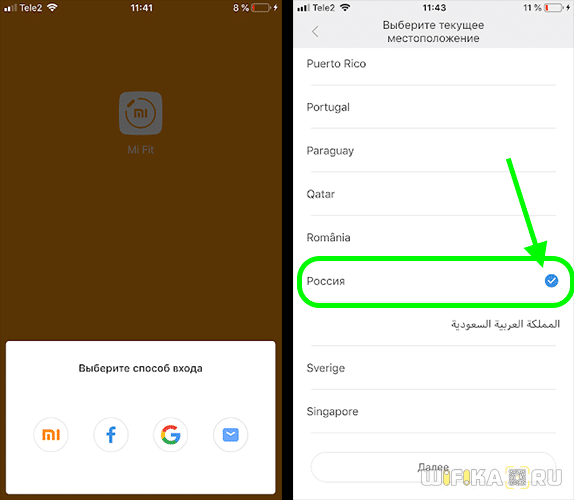
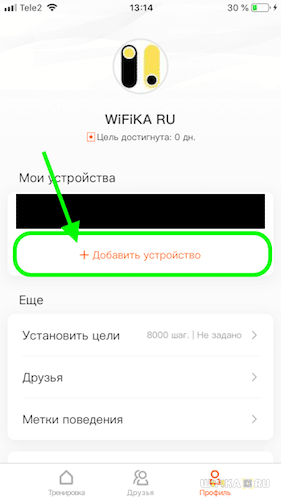
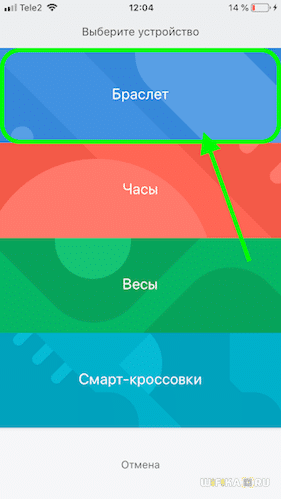
 Зарядная прищепка для смарт-браслета Xiaomi Mi Band 4. То, что должны были сделать Xiaomi
Зарядная прищепка для смарт-браслета Xiaomi Mi Band 4. То, что должны были сделать Xiaomi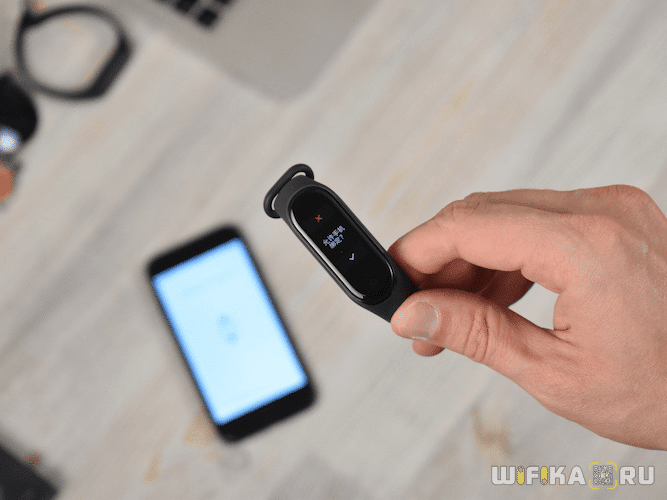
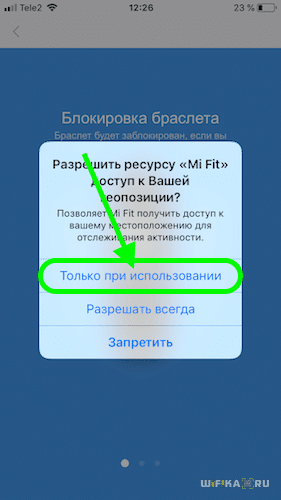
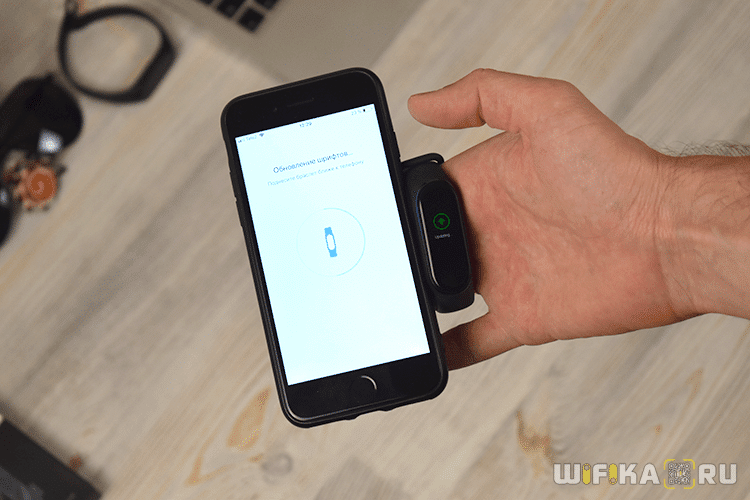
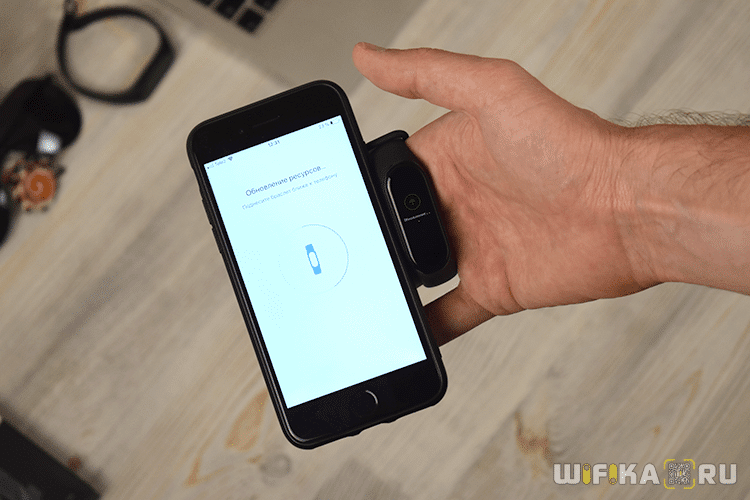
 Как подключить фитнес-браслет к телефону. Инструкция для браслетов Xiaomi, Honor, Huawei, Samsung и т.д.
Как подключить фитнес-браслет к телефону. Инструкция для браслетов Xiaomi, Honor, Huawei, Samsung и т.д.
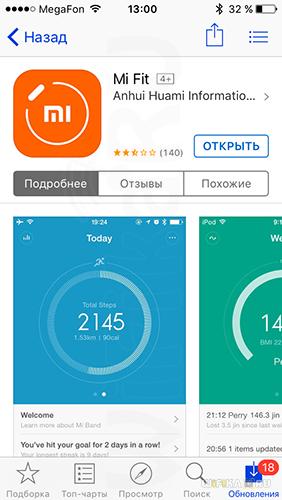
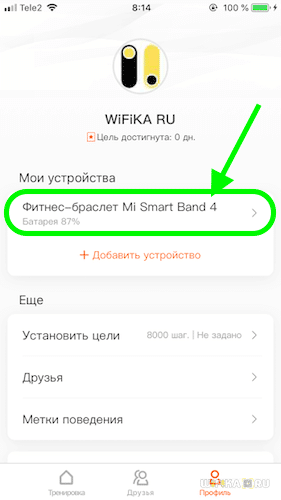
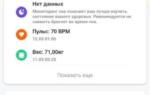 Ошибка подключения. Выполните сброс браслета и повторите попытку – как исправить
Ошибка подключения. Выполните сброс браслета и повторите попытку – как исправить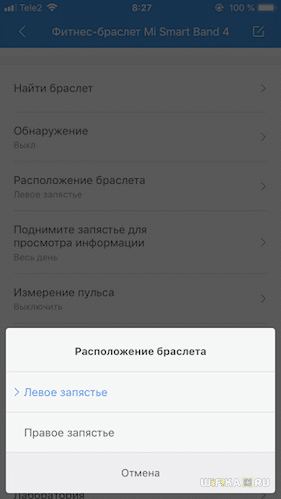
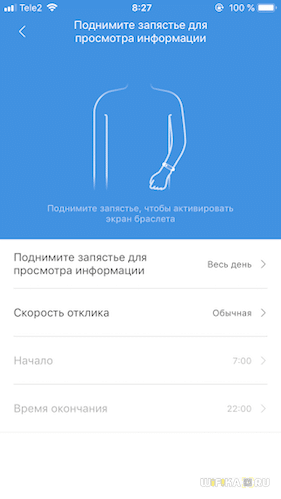
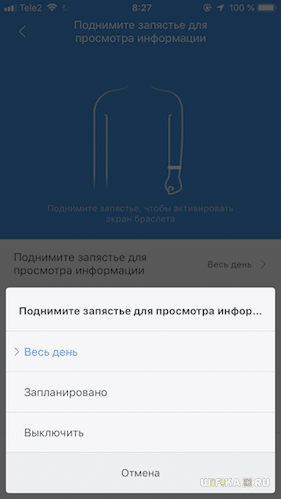
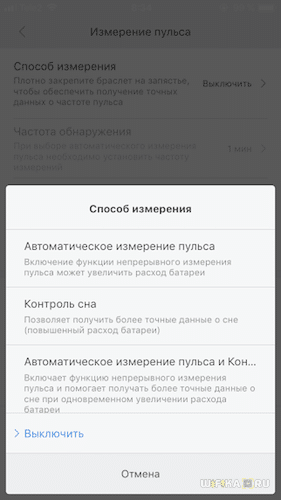
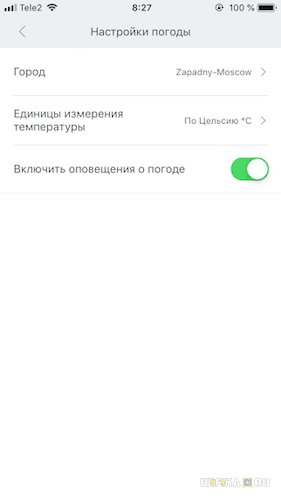
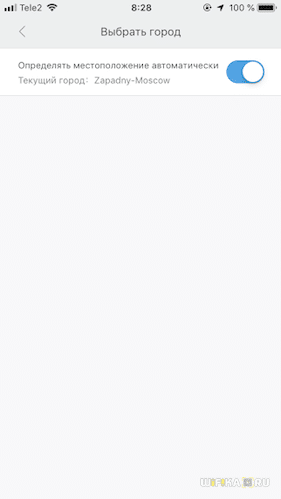
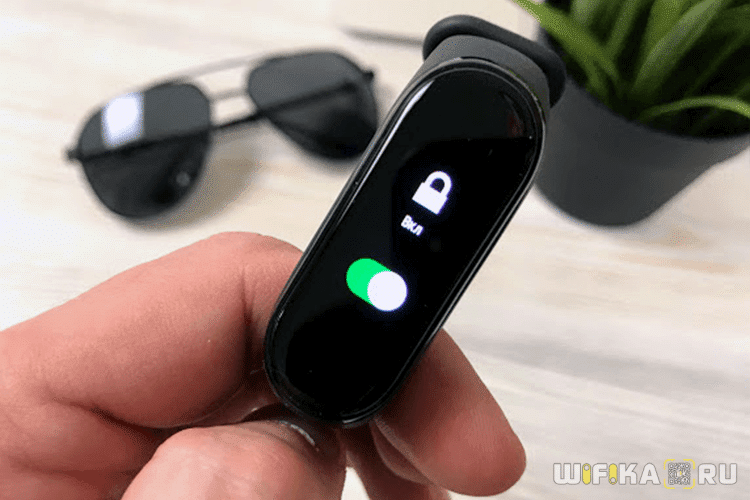
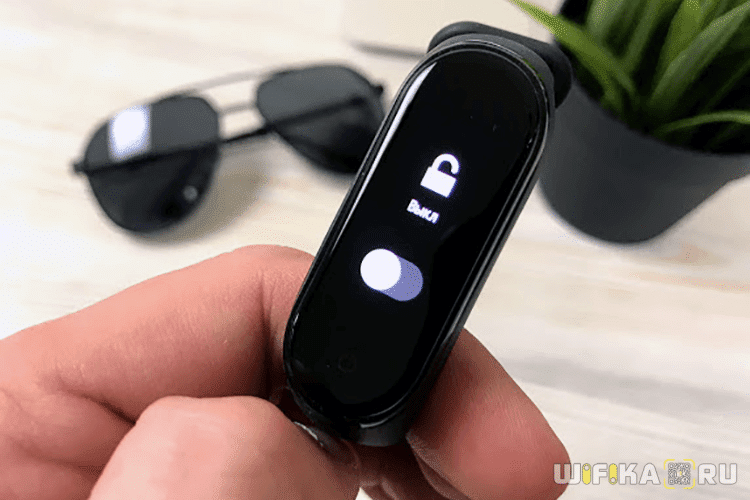
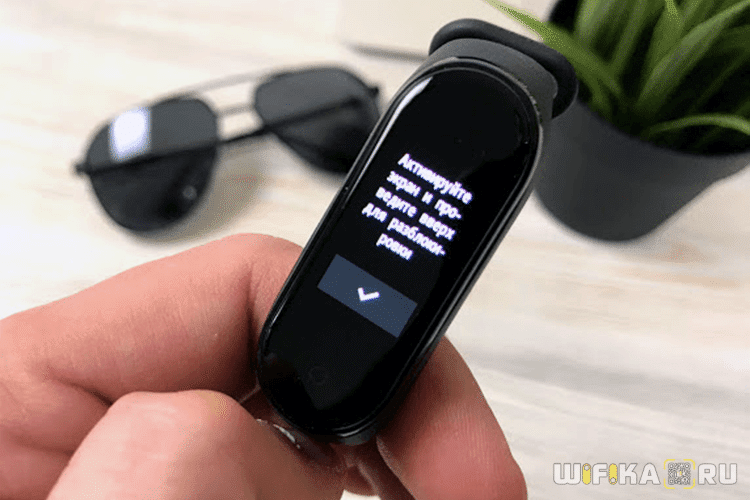


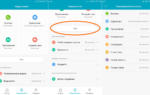 Xiaomi Mi Band 3: инструкция на русском языке. Как включить, настроить и подключить Mi Band 3 к телефону?
Xiaomi Mi Band 3: инструкция на русском языке. Как включить, настроить и подключить Mi Band 3 к телефону?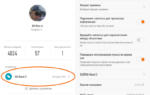 Инструкция для Mi Fit на русском языке — приложение для браслетов Mi Band
Инструкция для Mi Fit на русском языке — приложение для браслетов Mi Band Как правильно подключить фитнес-браслет к телефону, действия пошагово
Как правильно подключить фитнес-браслет к телефону, действия пошагово